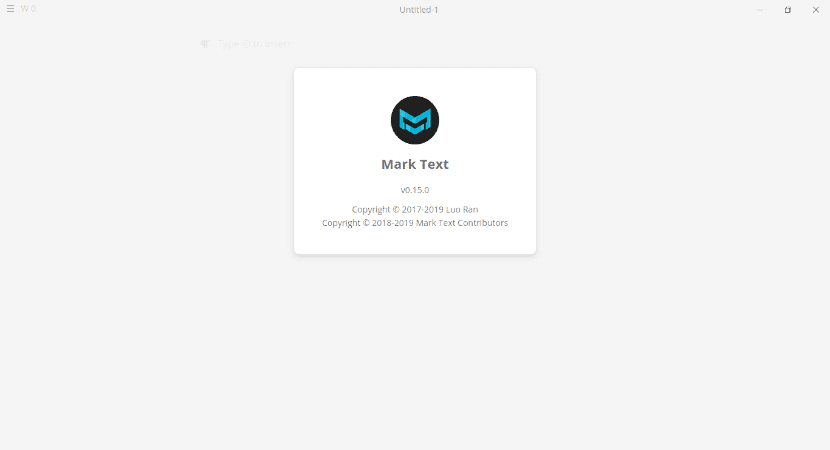
次の記事では、MarkTextの最新バージョンを見ていきます。 これは人気があります マークダウンエディター これらの行を書いている時点で彼は彼のために行くこと バージョン0.15.0。 これには、新しいファイルバックエンド検索オプション、新しいGUI設定、書き直された画像コンポーネントなどの変更が含まれています。
それは Electronで構築されたマークダウンエディタ、Windows、Mac、Gnu / Linuxシステム用の無料のオープンソース。 をサポートしています コモンマーク y GitHubフレーバーマークダウン。 ユーザーは、中断や複数の編集モードなしでライブプレビューを取得することもできます。

マークテキストの一般的な機能
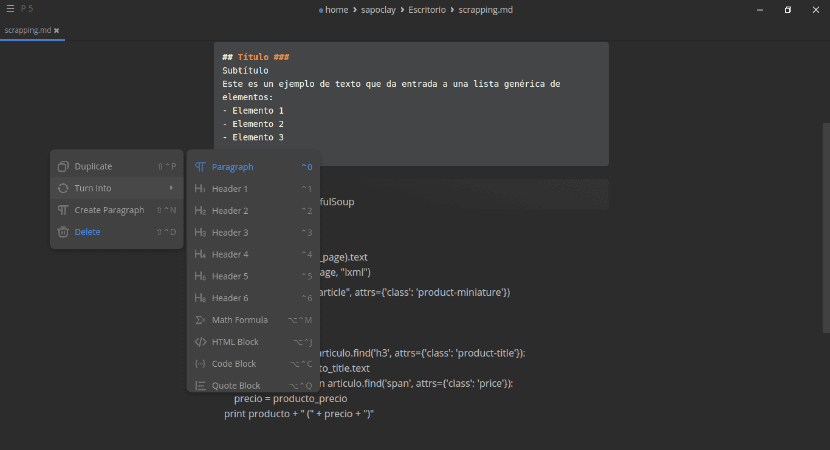
- で 新しい設定ウィンドウ このバージョンで提供されるものには、タブで整理された多くの設定が含まれており、その中で強調表示できます。
- →自動保存の有効化/無効化、フレームレスモードの有効化/無効化など。
- エディター →フォントサイズ、行の高さ、オプションを変更して、引用符のオートコンプリートまたはオートコンプリートを有効/無効にします。
- 画像 →ローカルフォルダから画像を挿入した後のデフォルトの動作を設定できます(クラウドへのアップロード、画像のフォルダへの移動、絶対パスまたは相対パスの挿入)。
- Image Uploader →画像のアップロードでMarkTextがサポートするXNUMXつのサービスであるSM.MSとGitHubの構成。
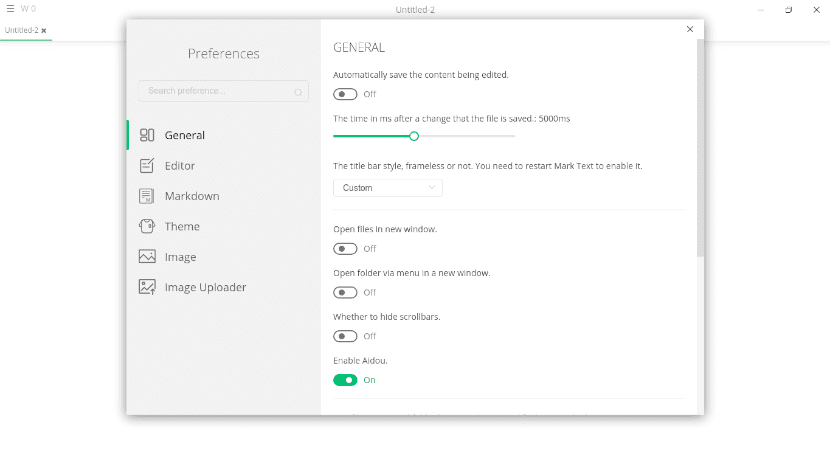
- Mark Textは、Gnu / LinuxおよびWindows上のシングルインスタンスアプリケーションにもなりました。
- マークテキスト0.15.0には リップグレップ。 これは、行指向の再帰検索プログラムです。 これのおかげで、 Mark Textは、検索時に正規表現をサポートするようになりました フォルダ内のすべてのファイル。 のユーザーインターフェイスにもオプションがあります テキストをマークする 大文字と小文字を区別する検索、または検索時に単語全体を選択します。
- 新しいバージョン0.15.0も エディターに書き換えられた画像コンポーネントが含まれています。 これにより、クリップボードの画像を簡単にXNUMX行に挿入できます キャッチ.
- との互換性 タブをドラッグアンドドロップします 追加されました。
- 今、あなたはすることができます エディタ領域の幅を設定します.
- テキストをマークすることができます 自動的に開くデフォルトのディレクトリを使用する 起動時。
- 今、あなたもすることができます 自動保存間隔を設定する.
- 言語のエイリアスサポート。 できる 言語エイリアスを使用する jsやhtmlのように、MarkTextがそれを強調表示します。
- 追加 能登色絵文字 絵文字を正しく表示するためのGnu / Linuxのデフォルトの絵文字バックアップフォントとして。
これらは、プログラムの一般的な機能のほんの一部です。 お望みならば そのすべてのニュースをチェックしてください 詳細には、あなたはあなたの中でそれらを参照することができます GitHubページ.
マークテキストをダウンロード
FlathubからMarkTextをインストールするには、 Flatpakをインストールし、Flathubリポジトリを追加する必要があります 私たちのチームで。 誰でもそれを行う方法の説明をのページで見つけることができます Flathubクイックセットアップ.
FlatpakとFlathubを構成した後、次のことができます。 に行く Flathubのテキストページにマークを付ける インストールボタンをクリックします。
Gnomeユーザーの場合は、次のことができます。 Ubuntuソフトウェアオプションでそれを探し、そこからインストールします。 これはLinuxMint19でも機能します。*ソフトウェアマネージャーを使用します。

別のインストールオプションは ターミナルを開く (Ctrl + Alt + T)そしてその中に次のコマンドを入力します:
flatpak install flathub com.github.marktext.marktex
Gnu / Linuxでは、 Mark Textは、AppImageファイルとしても正式に入手可能です。。 それを実行するには、最初にパッケージをからダウンロードする必要があります プロジェクトリリースページ.
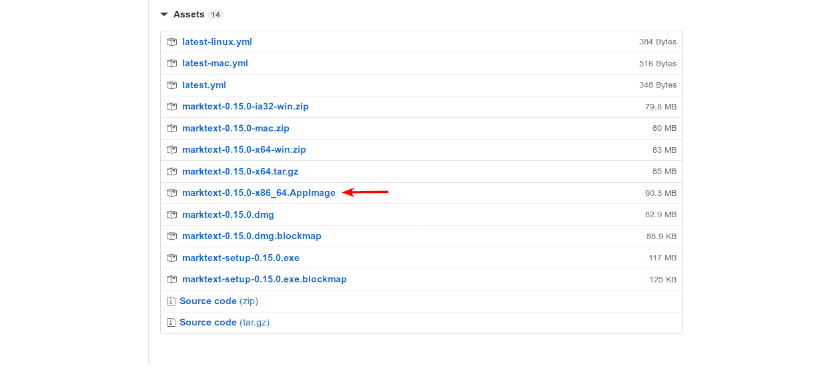
ダウンロードが完了すると、 実行可能にする必要があります。 ただやらなければならない [ファイル]→[プロパティ]→[権限]→[プログラムとしてのファイルの実行を許可する]を右クリックします。.
前の手順の後、デスクトップ環境/ファイルマネージャーで許可されている場合は、 Mark TextAppImageファイルをダブルクリックして実行します.
使用できます アプリイメージランチャー パラ .AppImageファイルを簡単に実行してシステムに統合する、アプリケーションメニューにエントリを自動的に追加することを含みます。
私はそれをこの言語でエディションをたくさんコントロールする人々のためのエディターとして見ています...それがマーカータイプの分割ウィンドウ(私のお気に入り)を許可しないのは本当に残念です。 同じウィンドウで編集して表示するのが非常に混乱するので、引用します。 マークダウンが苦手だから。 インターフェースは美しいです。
申し訳ありませんが、私のお気に入りはマーカーであり、これではないと言いました。Githubでマニュアルを書くのが好きなのはHaroopadです。